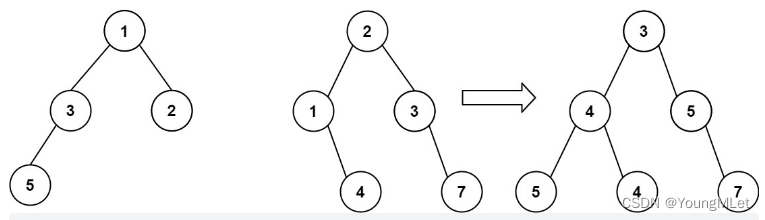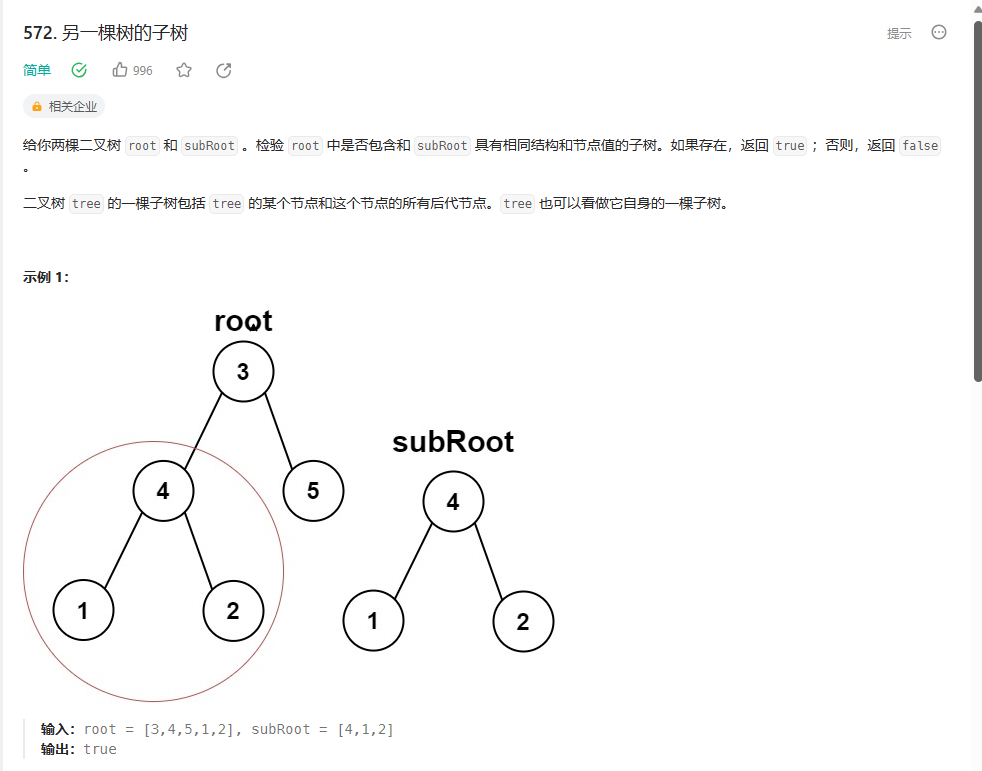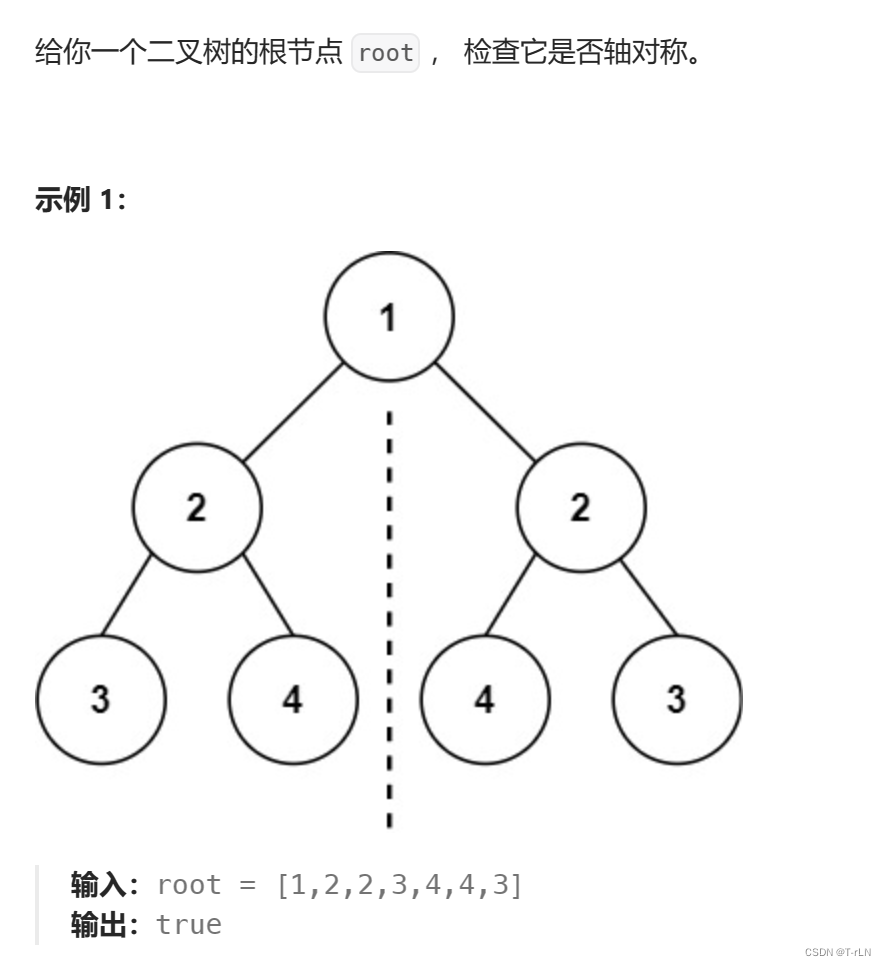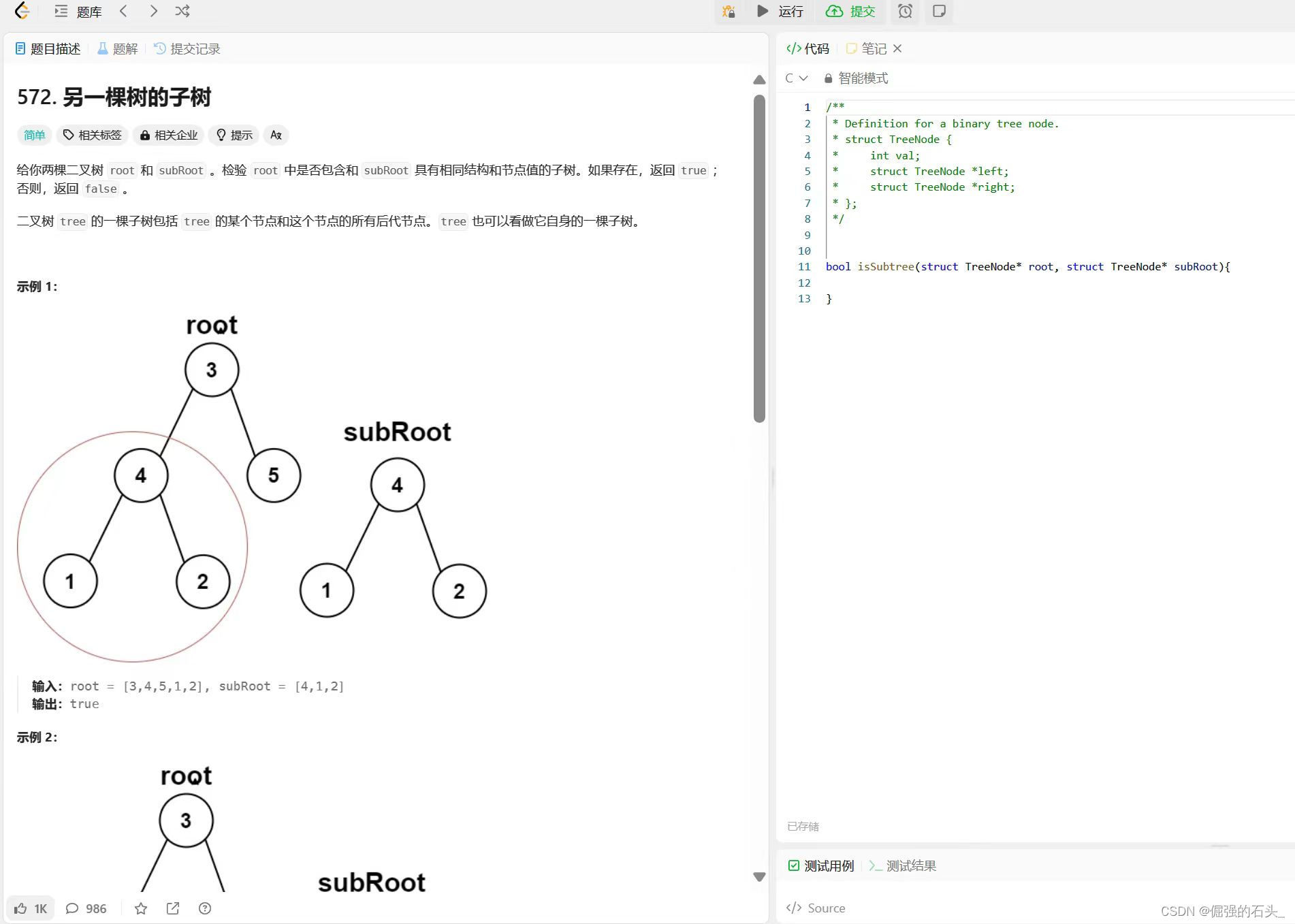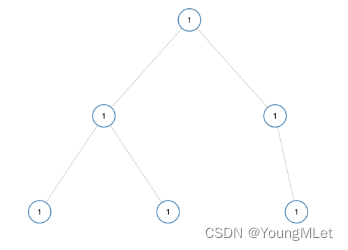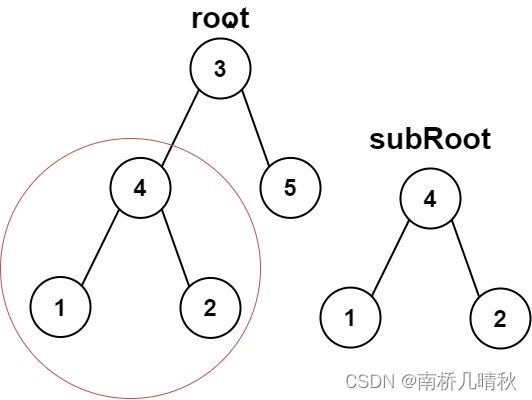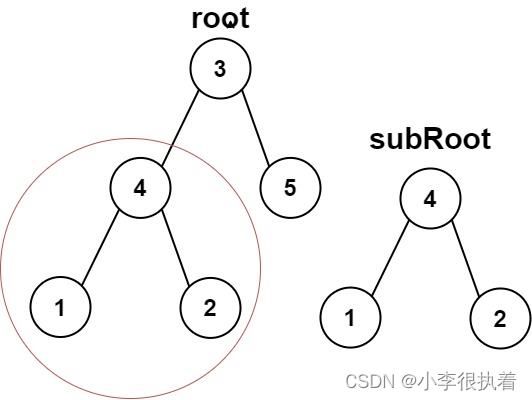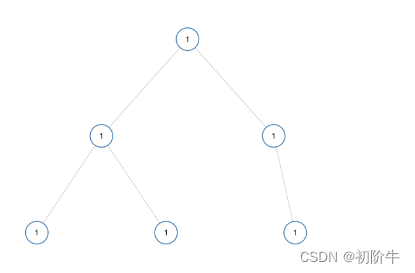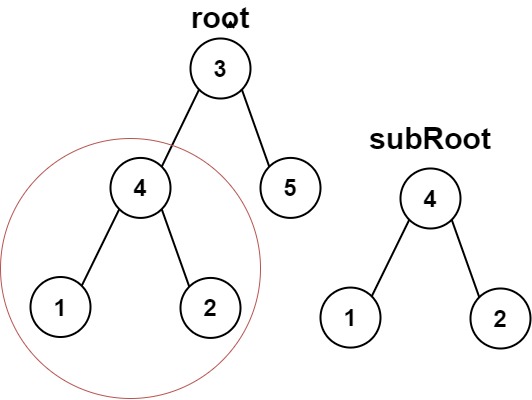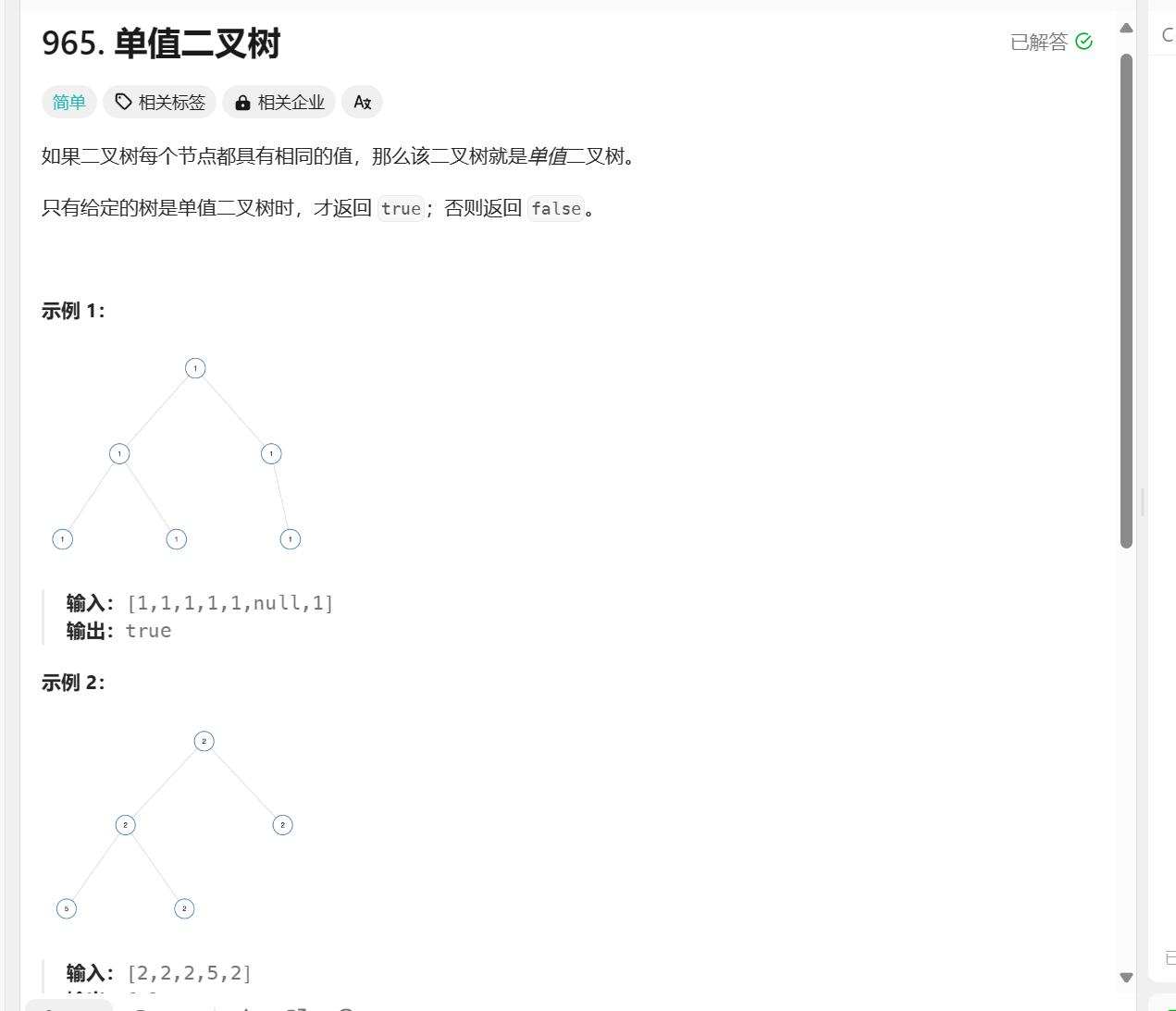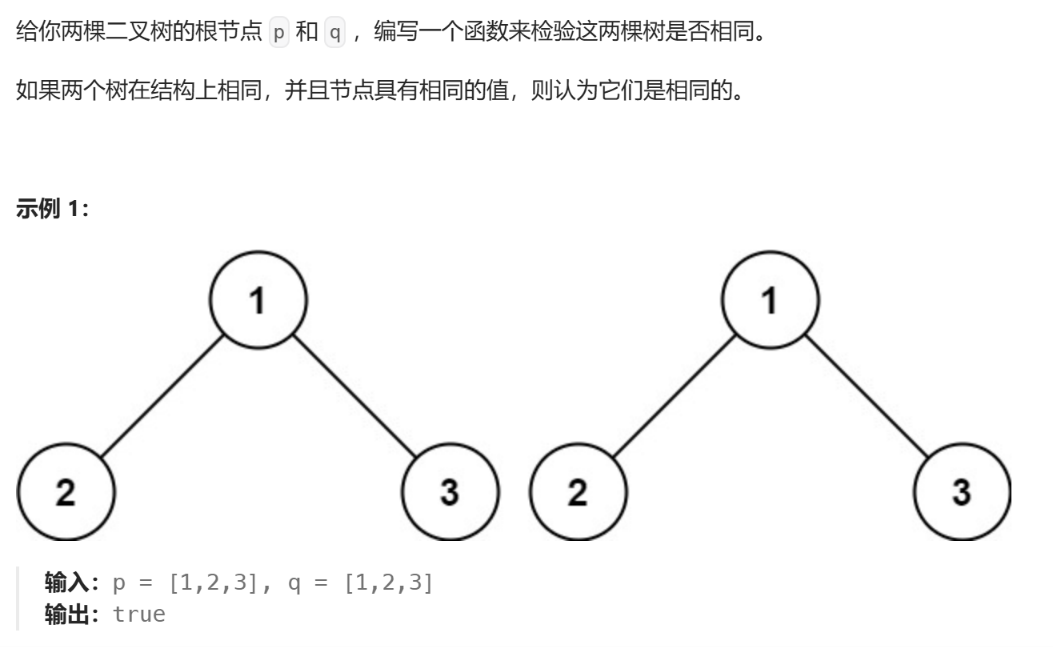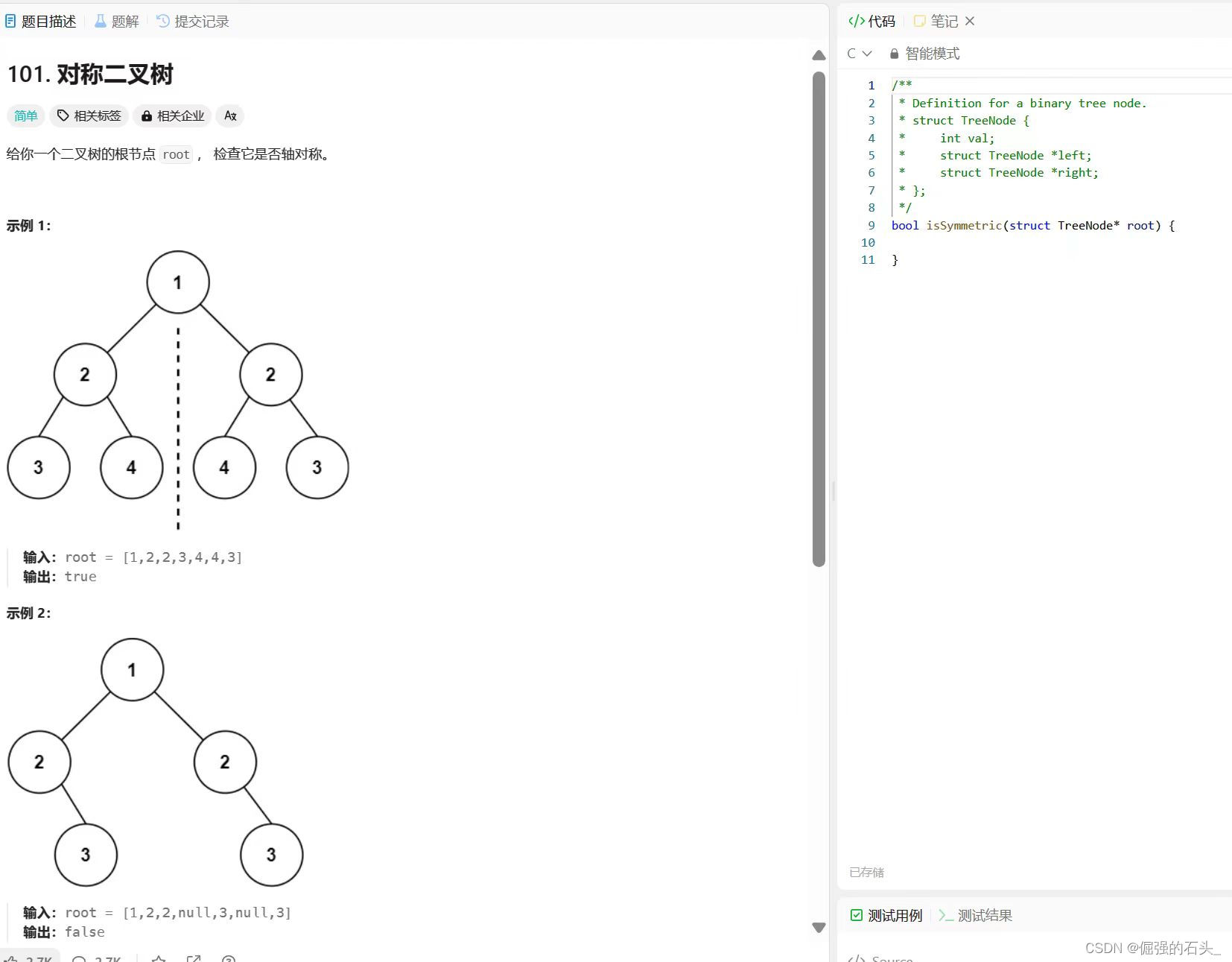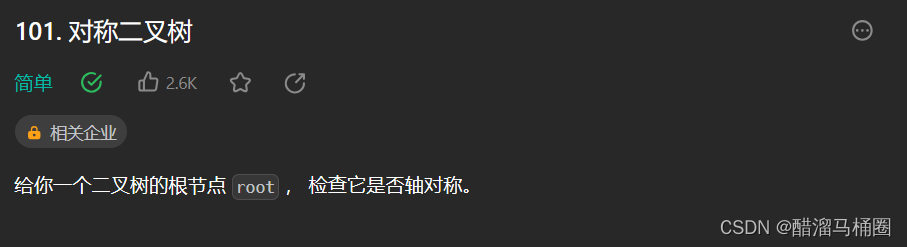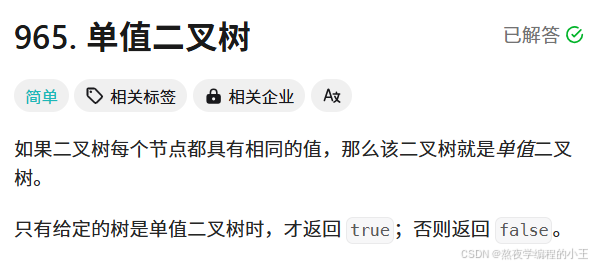基本介绍
为什么会写这一款综合加解密工具,因为在很多比赛如果算拿下靶标不仅需要获取服务器权限还需要登录网站后台这时候很多系统要么数据库连接字符串加密,要么登陆用户加密而这款工具就是为了解决问题
- 加解密功能:该工具不仅有解密还提供多种加密方式。
- 配置文件信息功能:为了在比赛中尽可能节约时间和提供一个后渗透功能。
- 备忘录功能:是为了保存用户自己有一些trick点方便查看,同时也保证自己trick不被公开化
功能支持
- 万户OA
- 用友NC
- 金蝶EAS
- 蓝凌OA
- 致远OA
- 宏景ERP
- 湖南强智
- 亿赛通
- 帆软报表
- H3C CAS
- Weblogic
- 金蝶云星空
- 新华三IMC
- 金盘 OPAC
- 海康威视IVMS 8700
- 海康威视IP Camera
- 海康威视综合安防平台(iSecure) (支持全平台)
- JBOSS
- SpringEnc
- Druid
- 密码查询功能
工具使用
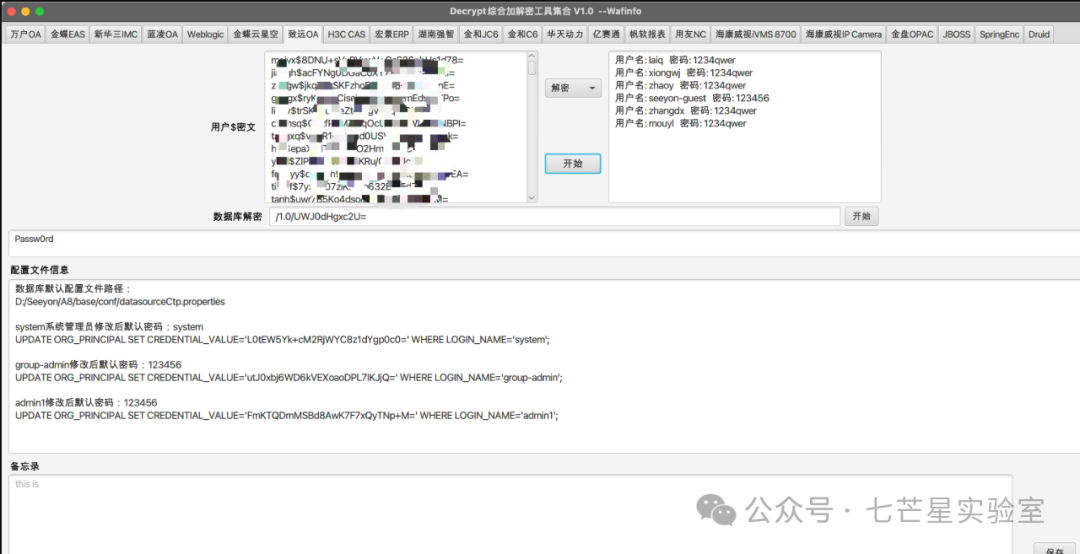
湖南强智
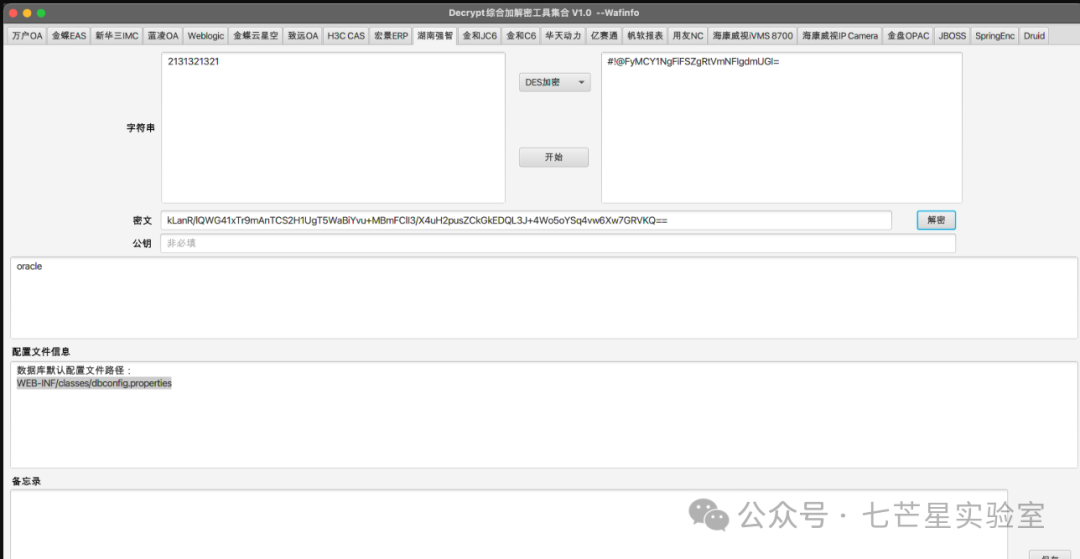
Weblogic
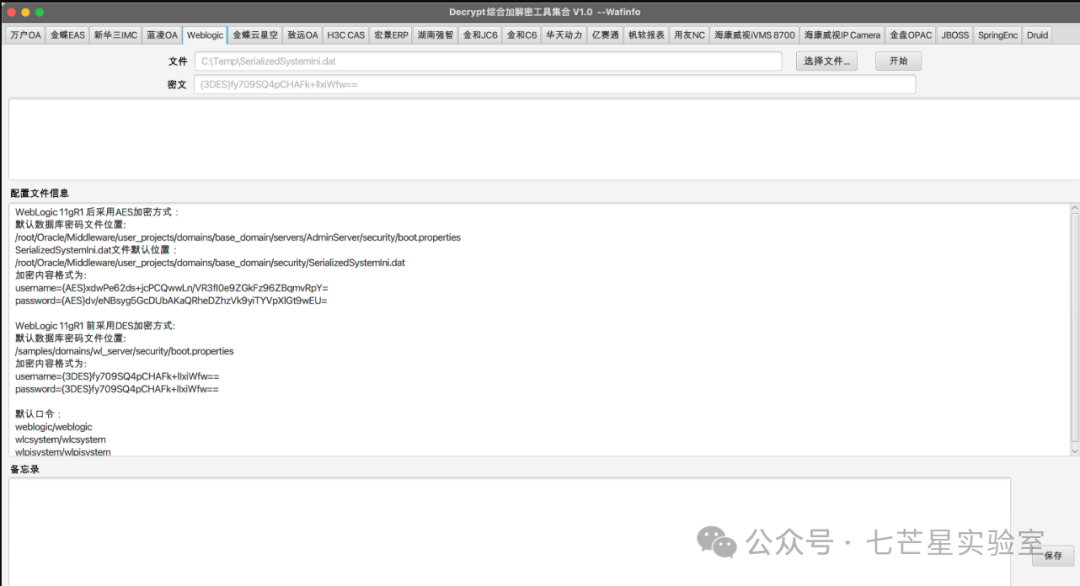
金和C6
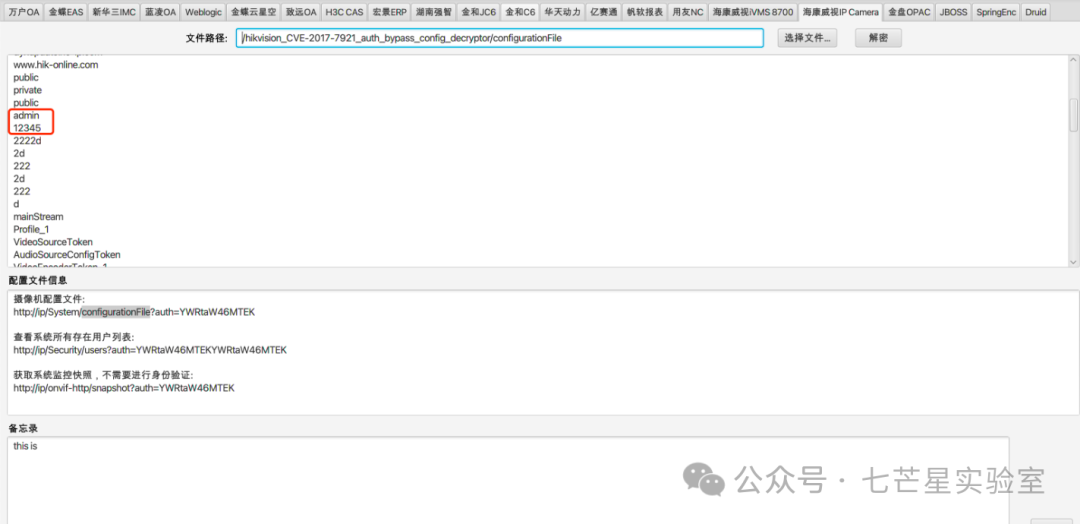
Spring
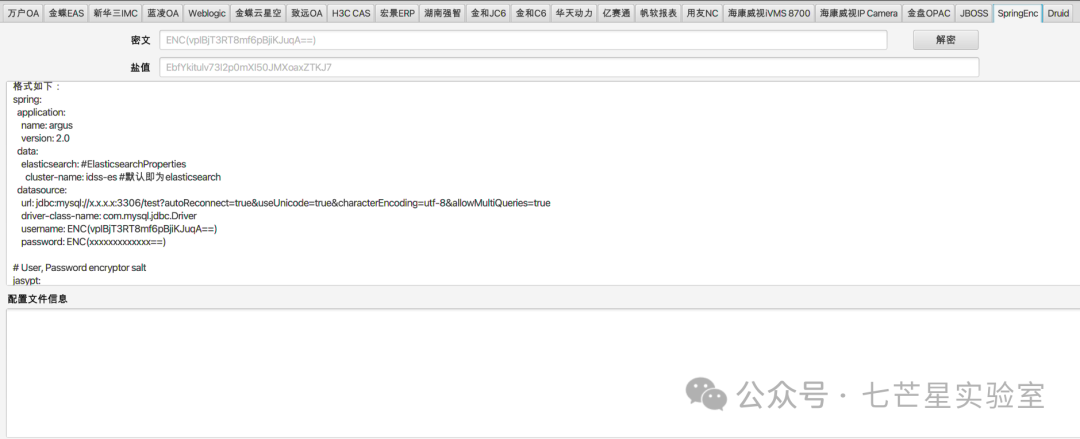
亿赛通
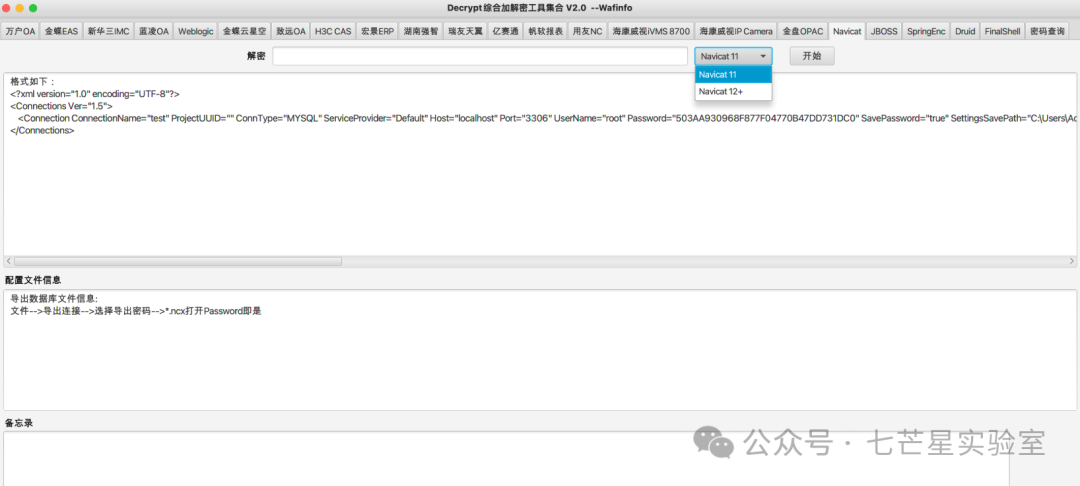
Navicat
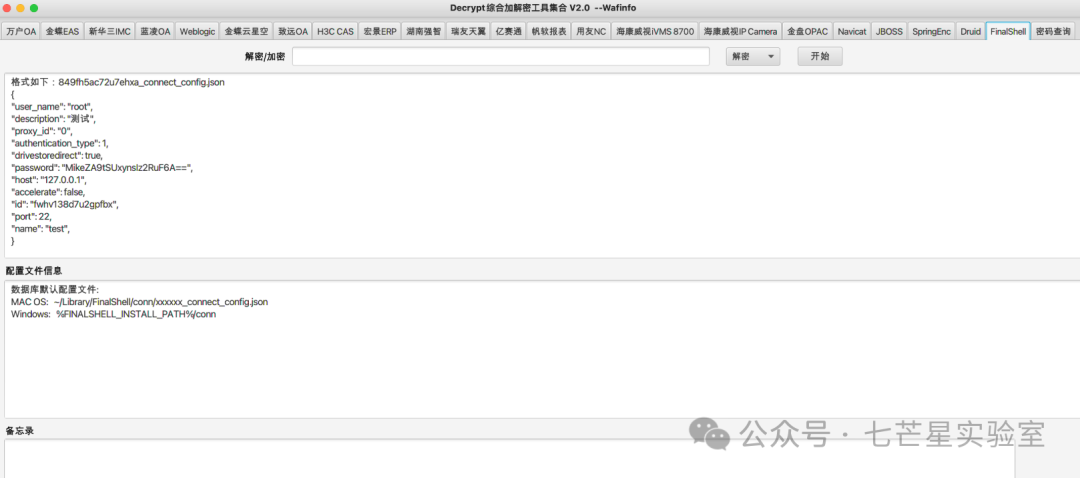
密码查询
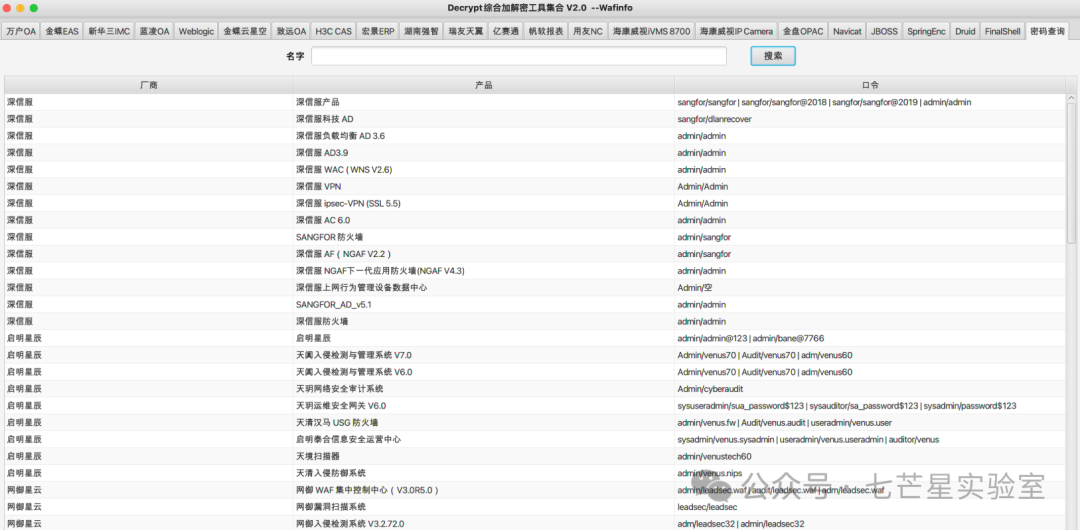
备忘录类
保存的内容均在同级目录config.properties文件中
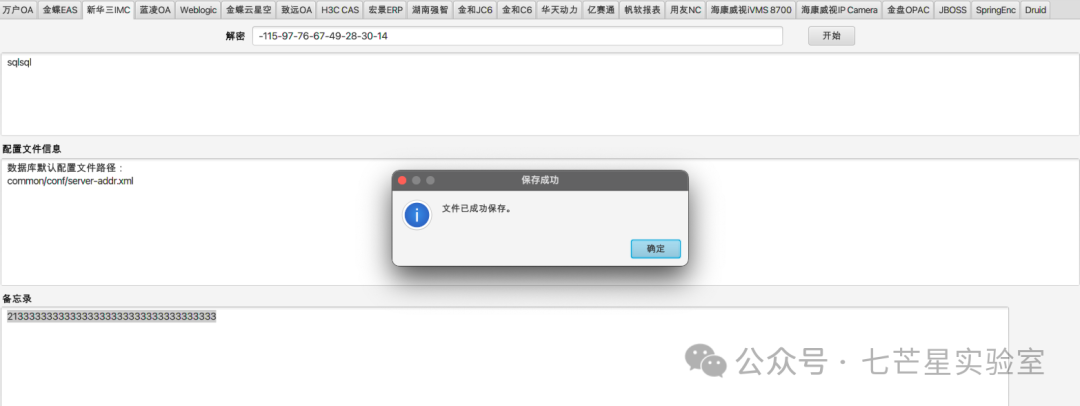
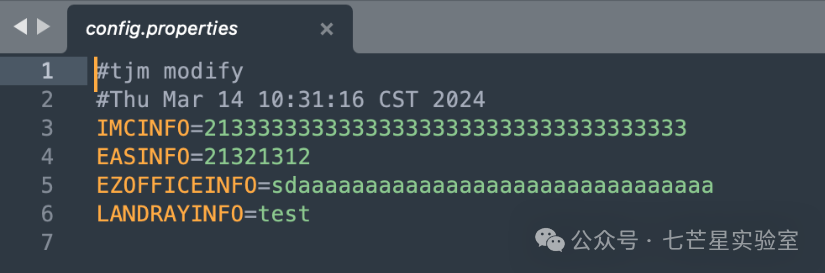
本文参与 腾讯云自媒体同步曝光计划,分享自微信公众号。
原始发表:2024-12-04,如有侵权请联系 cloudcommunity@tencent.com 删除
评论
登录后参与评论
暂无评论
推荐阅读
推荐阅读
相关推荐
每日算法题:Day 9
更多 >